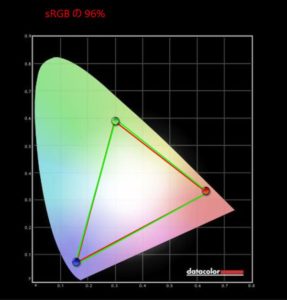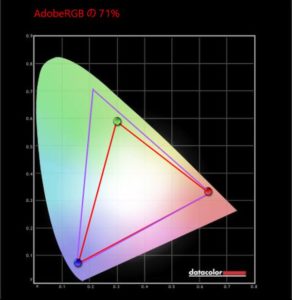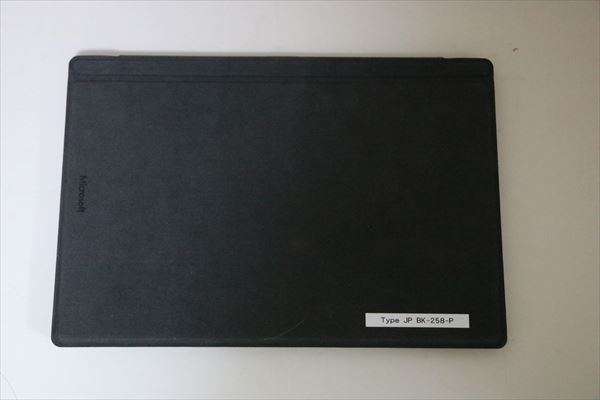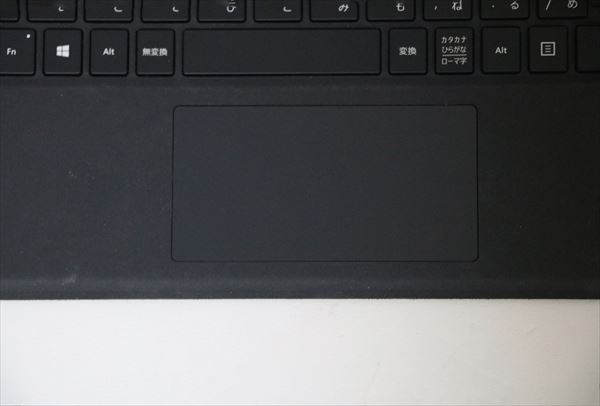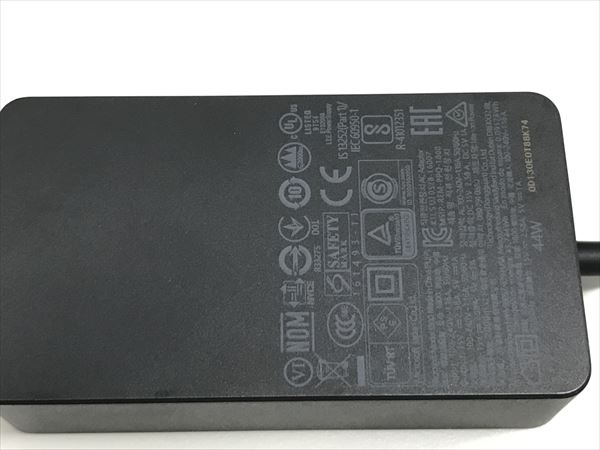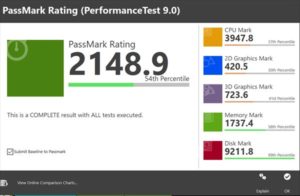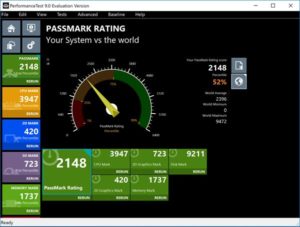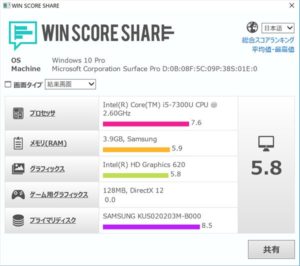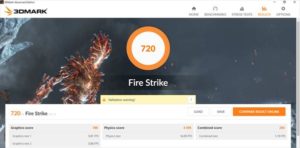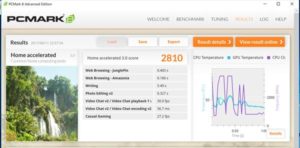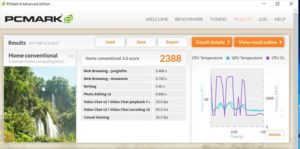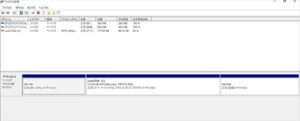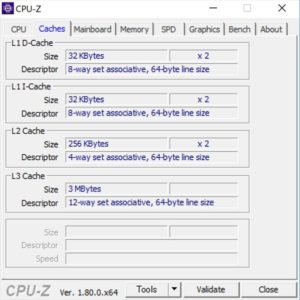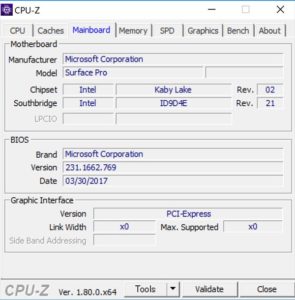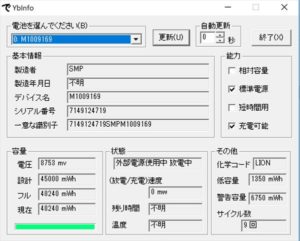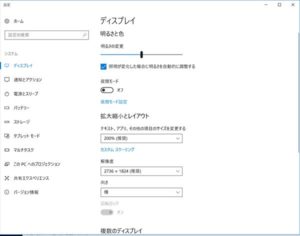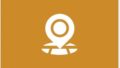マイクロソフト様のご厚意でSurface proのレビューをさせていただく機会を頂きましたので外見・パフォーマンス・使い勝手・付属ソフトなどについて管理人視点でレビューをしていきたいと思います
※構成・価格などはレビュー時点の内容となりますのでご了承ください。
まずはSurface pro の特徴から
Surface proはセパレート型のタブレットPCなのでデスクではノートパソコンとして電車の中ではタブレットとしてと状況に合わせて使うことが出来るモデルです。
Surface pro(2017)はSurface proの第5世代となるモデルです。
今回のSurface proは最新CPU対応、バッテリー駆動時間の向上と本体のスペックも向上しています。
ではまず旧モデルのSurFace Pro 4とスペックを比較して見ましょう。
大きな変更点としては
- CPUが第6世代から第7世代のものになった。
- バッテリー駆動時間の向上
などがあげられます。
なんだ最新のCPUに変わっただけなのか?という印象を持たれるかもしれないですが
実際に使ってみた感想としてはこなれてきてさらに使いやすくなったSurFaceという印象です。
※後述しますがレビュー表には現れない改善ポイントがあるのも見逃せない点です。
今回のSurFace Proはかなりお勧めできると思いますよ。
| 機種名 | SurFace Pro (2017) | SurFace Pro 4 |
| 画面 | スクリーン: 12.3 インチ PixelSense™ ディスプレイ | |
| CPU | 第7世代インテル® Core™ m3、i5、i7 |
第6世代 インテル® Core ™ m3、i5、i7 |
| OS | Windows 10 Pro | |
| メモリ | 4 GB、8 GB、16 GB RAM | |
| グラフィック |
m3 モデル: インテル® HD 615 i5 モデル:インテル® HD 620 i7 モデル:インテル® Iris™ Plus 640 |
m3 モデル: インテル® HD 515 i5 モデル: インテル® HD 520 i7 モデル: インテル® Iris™ |
| ストレージ | SSD: 128 GB、256 GB、512 GB、 1 TB | |
| 無線 | 無線LAN (802.11 a/b/g/n/ac) Bluetooth 4.1 |
無線LAN (802.11 a/b/g/n/ac) Bluetooth® 4.0 |
| バッテリ 駆動時間 |
動画再生最大約13.5時間 | 動画再生最大約9時間 |
| 質量 | m3: 約 768 g i5: 約 770 g i7: 約 782 g |
m3 モデル: 約 766 g i5 モデル: 約 786 g i7 モデル: 約 786 g |
| サイズ(mm) | 292mm x 201mm x 8.5mm | 約292.1mm x 201.4mm x 8.4mm |
| 拡張I/F | フルサイズ USB 3.0 端子 x 1 microSD™ カード スロット Surface Connect 3.5mm ヘッドセット ジャック Mini DisplayPort カバー用端子 Surface Dialのためのオン スクリーン サポート |
フルサイズ USB 3.0 microSD™ カード スロット ヘッドセット ジャック Mini DisplayPort カバー用端子 Surface Connect™ |
| 備考 | Office Premium Home & Business プラス Office 365 サービス付属 | |
※SurFace Pro 4のレビュー記事はこちらからご覧いただけます。
>>>48時間レビュー 大人な女性に大人気 おしゃれな Surface Pro 4
Surface proはどこでもパソコンをおしゃれに使いたいそんなあなたにお勧めの一台です。
Surface pro レビュー機材の基本スペック
今回レビューを行うモデルは以下のようなスペックになっています。
OS:Windows 10 Pro
メモリー:4 GB
ディスプレイ:画面: 12.3 インチ PixelSense ディスプレイ 解像度: 2736 x 1824 (267 PPI)
グラフィック:Intel HD Graphics 620
ストレージ:SSD : 128 GB
光学ドライブ:未搭載
ネットワーク:Wi-Fi: IEEE 802.11 a/b/g/n/ac 互換 Bluetooth 4.1 ワイヤレス テクノロジー
Surface proには
CPUに® Core ™ m3、i5、または i7の3種類が用意されています。
※今回のレビュー機はCore i5、メモリ4GB搭載のモデルとなっています。
Surface pro の詳細情報はこちらのページからご確認いただけます。
Surface pro 外観チェック
Surface proの外観チェックです。
液晶画面
<<正面>>
<<斜めから>>
<<さらに斜めから>>
12.3 インチ PixelSense ディスプレイ 解像度: 2736 x 1824 (267 PPI)は正直綺麗!という感想ですね。
ただ光の反射は若干気になります。
Spyder Elite(カラーセンサー)による色域測定結果
sRGBで96%、adobeRGBで71%と通常のノートパソコンがsRGBで70%位なのでかなり良い値ですね。
実際に見るとさらに感じますが本当に綺麗ですよ。
本体の外観
<<正面>>
<<右側面>>
・フルサイズ USB 3.0 端子 x 1
・Surface Connect
・Mini DisplayPort
<<左側面>>
・3.5mm ヘッドセット ジャック
<<後面>>
・カバー用端子
<<上面>>
・電源スイッチ
・ボリューム
<<背面>>
綺麗なフォルムですよね。
ロゴ マークもしっくり来ていると思います。
<<上から>>
マグネシウム合金で出来ていると思われる筐体で質感はかなり良いです。
手で触っても指紋も気にならないので使いやすさもあると思います。
大きさ的には12.3 インチなのでA4より大きめです。
高さは本体だけだと8.5 mmでタイプカバーを取り付けた状態でも本よりも薄いですね。
<<下面>>
<<光の反射の確認>>
・電源を入れていないとき
人形がかすかですが見えています。
・電源を入れているとき
人形はよく見るとわずかに残像のようなものが見えます。
光のやはり反射は若干あるようですね。

<<タイプカバー装着時の画面の角度について>>
以前のSurFacr Pro4と比べてかなり傾斜を変えられるので
見やすい角度に設定できると思います。
キーボード&タッチパッド
使いやすいキーボードだと思います。
ヒンジ部分
タッチパッドもかなり操作感は良いですね。
質量
実際に計測してみました。
本体は770gですのでホームページ上の値とピッタリです。
本体+タイプカバーでも1,077gなのでかなり軽く仕上がっています。
AC電源は227gです。
こちらもかなり軽量ですね。
本体+AC電源は1,303gでした。
本体とAC電源を併せて1,303gなのでかなり軽量のモバイル用ノートパソコンとしても使えると思います。
AC電源
割とコンパクトなAC電源です。
外見チェックのまとめ
鮮やかできれいな液晶が印象に残ります。
本体に関してはタイプカバーのカラーの他に
スキン シールを利用して楽しむことも出来ます。
現在Unikko、Kaivo、Siirtolapuutarha、Räsymattoの4種類が提供されているようです。
これ見ると女性に人気があるのも納得ですよね。
スキン シールの詳細情報はこちらからご確認いただけます。
キーボードの配置も標準的で使いやすいともいます。
本体の傾斜を変えることで使い方を変えることも出来ます。
質量は本体のみで770gと普通のタブレットの軽さなのでモバイル利用時も負担にならずに使えると思います。
Surface proはおしゃれにWindowsをどこでも使い倒したい!そんな欲張りな方にお勧めです。
Surface pro パフォーマンスチェック
基本スペック
メモリ:4 GB
ストレージ:SSD : 128 GB
グラフィックス:Intel HD Graphics 620
パフォーマンスチェック
CPU:CPU:Intel 第 7 世代 Core i5 、メモリ:4GB、ストレージ:128GB SSD (NVMe)となのでパフォーマンスは期待できるモデルだと思います。
特にNVMeのSSDは爆速なの期待ですね。
performance test9による測定結果
なかなか良いスコアですね。
WIN Scoreによる測定結果
ゲーム関連ベンチマーク
さすがにIntel HD Graphics 620では最新のゲームは遊べませんがドラゴンクエスト クラスであれば問題なく遊べるようです。
上位モデルのインテル® Iris™ Plus グラフィックス 640であればかなり強力なのでかなりスコアは良くなると思います。
ファイナルファンタジーxiv 紅蓮のリベレーター
1280X720 高品質ノートPC: 1510(設定変更を推奨)
1280X720 標準品質ノートPC: 2359(普通)
ファイナルファンタジーXIV: 蒼天のイシュガルド
1280X720 高品質ノートPC: 1714(設定変更を推奨)
1280X720 標準品質ノートPC:1892(設定変更を推奨)
ドラゴンクエスト
1280X720 最高品質:5367(快適)
1280X720 標準品質:6281(快適)
3Dmark
Fire Strike
PC mark
ストレージの情報
Crystal Diskmarkによる測定です。
さすがNVMeのSSD、速いですね。
通常のSATA規格のSSDが大体Readで500位のなので約3倍位のパフォーマンスですね。
CPU Zの情報
再起動テストによるパフォーマンス測定
10回測定を行いました。
このテストは毎回多少前後するので参考程度でご覧ください。
少しバラつきがありますけど40秒位なので電源を入れて直ぐに使い始められそうですよね。
1回目:00:40秒
2回目:00:39秒
3回目:00:40秒
4回目:00:39秒
5回目:00:40秒
6回目:00:42秒
7回目:00:39秒
8回目:00:38秒
9回目:00:40秒
10回目:00:38秒
静音性および温度チェック
今回の測定はサーバー用の負荷ツール「CPUSTRES.EXE」でCPUの使用率を100%にした状態で15分間測定しています。
測定を行った機器は
・騒音:「サンコー 小型デジタル騒音計 RAMA11O08」
・温度:「家庭用 デジタル 温度計 小型 サーモ メーター -50℃~700℃ K型 熱電対 セット(B00TY64IEK)
を使用しました。
静音性チェック
騒音計測器で計測したところ最大40.7dbでした。
これは「静かな室内」に相当するレベルで普通レベルです。
※今回のモデルからCore™ m3、i5はCPU ファンは未搭載になっています。
Core i7に関してはCPU ファンを1つ搭載しています。
表面温度のチェック
騒音テストと同様にサーバー用の負荷ツール「CPUSTRES.EXE」で負荷をかけて計測しました。
本体背面が40.4℃と若干温度が上がっていました。
当然キーボードの温度は上がりませんのでキーボード利用時は気にならないと思います。
実際に手で触ると暖かいと感じましたので長時間触ると少し気になると思います。
ただ、これはかなり負荷をかけた状態なので通常利用の際はここまで上がらないと思います。
・開始時温度
・最高温度
バッテリーの情報
消費電力のチェック
消費電力の測定を行ってみました。
通常のノートパソコンと比べても少し少な目ですね。
第7世代CPUはその前の世代よりも消費電力が少ないのでその影響と思われます。
・アイドル時
・高負荷時(ベンチマークソフト稼働時)
USB 供給電力チェック
まず、USB接続のポータブルDVDでの音楽再生によるテストです。
電源は接続せず、USBからの給電のみで音楽CDの再生を行いました。
結果としたは30分程度再生してみましたが特に問題なく動作していました。
実際にUSBから給電されている電力を測定してみると5.07V、0.05Aでした。
普通位ですかね。
SurFcaeのUSBからの供給電力は少ないとの評判でしたのでかなりの改善ではないかともいます。
これで電力不足で動かないデバイスが減るのではないかと思います。
※参考 SurFace Pro4の測定結果
画面のサイズ
| Surface Pro – 128 GB/Intel Core i5/4 GB RAM (2017年8月11日時点) | |
| 型番 | FJT-00014 (Surface Pro – 128 GB/Intel Core i5/4 GB RAM) |
| CPU | Intel 第 7 世代 Core i5 |
| OS | Windows 10 Pro |
| ディスプレイ | 画面: 12.3 インチ PixelSense ディスプレイ 解像度: 2736 x 1824 (267 PPI) |
| グラフィックス | Intel HD Graphics 620 |
| メモリー | 4 GB |
| ストレージ | SSD : 128 GB |
| ネットワーク | Wi-Fi: IEEE 802.11 a/b/g/n/ac 互換 Bluetooth 4.1 ワイヤレス テクノロジー |
| 光学ドライブ | 未搭載 |
| Webカメラ | Windows Hello 顔認証によるサインイン用カメラ (前面) 5.0MP フロント カメラ (1080p HD ビデオ対応) 8.0MP オートフォーカス付きリア カメラ (1080p HD ビデオ対応 |
| バッテリー駆動時間 | 最大 13.5 時間の動画再生が可能 |
| 本体サイズ | 292 mm x 201 mm x 8.5 mm |
| 本体質量 | 約 770g |
| 保証 | 1 年間のハードウェア限定保証 |
| オフィスソフト | Office Home & Business Premium プラス Office365 サービス |
| 主な付属品 | 電源アダプター クイック スタート ガイド Office Home & Business Premium プロダクト キー(法人モデルは付属なし) 安全性および保証に関するドキュメント |
| 販売価格 | 136,944円(税込)、送料無料 |
Surface pro 付属ソフトチェック
Surface pro に用意されているソフトの抜粋
Windows標準機能以外はオフィスソフトのみとなります。
これは人によって評価が別れるとことですが余計なソフトがプリインストールされていないのは使わないソフトを消す手間が省けるので管理人にプラス ポイントです。
保証関連
標準では1年間の引取修理となります。
オプションとして
Microsoft Complete for Surface Proがあり
品保証と技術サポート期間を 2 年間に延長可能です。
Microsoft Complete for Surface Proの詳細はこちらから確認できます。
Surface proのレビューまとめ
Surface proのお勧めポイント
- 小型・軽量でタブレットとしてもパソコンとしても使えるのでどこにでも連れていける
- 発色がよく綺麗と感じる液晶
- スキン シールでおしゃれ感をさらに楽しめる
- 見た目だけでなくパフォーマンスも期待できる
- フルサイズのキーボードなので入力性も良い
Surface proの気になる点
価格が少し高め
管理人の総評
Surface proは女子に人気のモデルです。
管理人の回りでも女子がノートパソコンを購入する場合必ず候補になるモデルです。
確かに小型軽量なので持ち運びにも便利ですし、スキン シールでデコれてかわいいというので人気なのも判ります。
スペック的にもCore i7搭載モデルまであるので用途に合わせて選べるのも良いと思います。
あと地味に嬉しいのがUSBの供給電力が普通のノートパソコン並みになった点ですね。
以前は供給電力が少なめなので別に電源供給をしないと動かないアクセサリーが有ったんですけどこれで少なくなるのではと期待しています。
タイプカバーを装着した時の角度の自由度が大きくなったのも地味ですが見逃せないポイントです。
あと今回のレビューではふれていないのですが
SurFace Penが新しくなります。
新しいSurFace Penは4,096 段階の筆圧レベルになるとのことでさらに使い勝手が良くなると思われます。
あとこれは要望なのですが
今回USB Type-Cが未搭載となっています。
これはぜひ次期モデルでは搭載していただければと思います。
ラインナップの選び方ですが
Core™ m3搭載モデルは重い処理は余りしなくてモバイル利用の多い方、
Core™ i5搭載モデルは標準的な使い方をする方、
Core™ i7搭載モデルは重めの処理を多くする方という
形になると思います。
メモリに関しては通常的な利用をする方は4GBでも大丈夫なのですが最近のアプリのメモリ消費量を考えると8GBを目安に選ぶと安心です。
なので管理人のお勧めとしては標準的な使い方であればCPU:core i5、メモリ:8GBの物を選択するのがお勧めです。
お勧めのアクセサリー
SurFace Proを購入する際に一緒に買うべきアクセサリーは
- Surface Pen
- Surface ドック
- Surface Pro タイプカバー
となります。
この3つは忘れずに購入するようにしましょう。
今回のSurFace ProはCPUが新しくなってパワフルになった点は勿論ですが、
地味な使い勝手の向上やアクセサリーの機能アップなどが行われていてさらに使い勝手が良くなったモデルだと思います。
Surface proはおしゃれなノートパソコンでWindowsを使い倒したい方にお勧めのノートパソコンだと思います。
Surface pro の最新情報はこちらのページからご確認いただけます。